Produkty Apple vám umožňují volně pořizovat videa s vysokým rozlišením, abyste si zachránili zvláštní okamžiky, zaznamenali nádhernou scenérii během cesty nebo si zapamatovali úctyhodné příležitosti. Po natáčení vám iMovie pomůže upravit vaše video a vylepšit ho. A co víc, iCloud vám nabízí skvělý způsob, jak uložit důležité fotografie, hudbu, videa a další soubory.
Nicméně, víte jak sdílet iMovie na iCloud?
Videa na vašem zařízení se systémem iOS se ukážou jako nedostatek úložiště. A chybná výmaz nebo virová infekce mohou tyto dobré vzpomínky snadno odstranit. Takže byste měli lépe synchronizovat videa z iMovie do iCloud. Stále nevíte, jak to udělat? Nebojte se. Ukážeme vám, jak synchronizovat iMoive s iCloud. Jen si přečtěte, abyste našli, co potřebujete.

Pokud máte v zařízení iOS nainstalovanou aplikaci iMovie, můžete přímo sdílet iMovie s iCloud na svém iPhone nebo iPadu. Chcete-li sdílet video iMovie s iCloudem, postupujte podle následujícího průvodce.
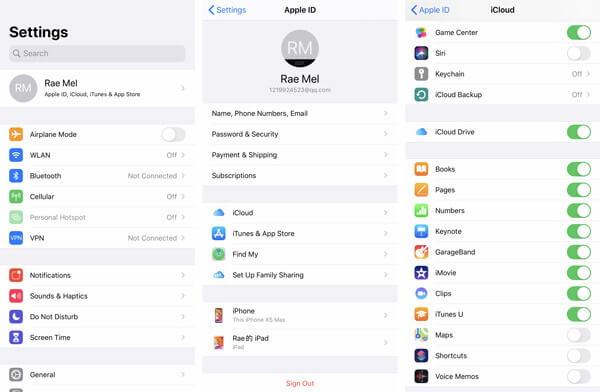
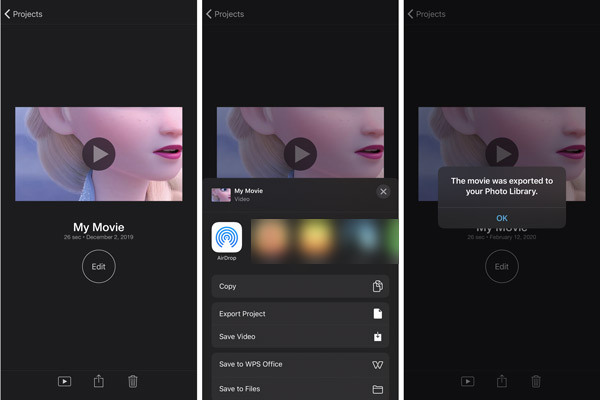
iMovie může být dobrou volbou, když chcete svá videa upravovat na Macu. iMovie dokáže vylepšit vaše videa s profesionálním efektem pomocí motivu, názvu, titulků, obrázků a videoklipů navržených společností Apple. Po úpravě můžete nahrát své video na Facebook/Vimeo/CNN iReport, vypálit iMovie na DVD, sdílet do iTunes a další. V této části se můžete naučit, jak sdílet iMovie na iCloud na Macu.
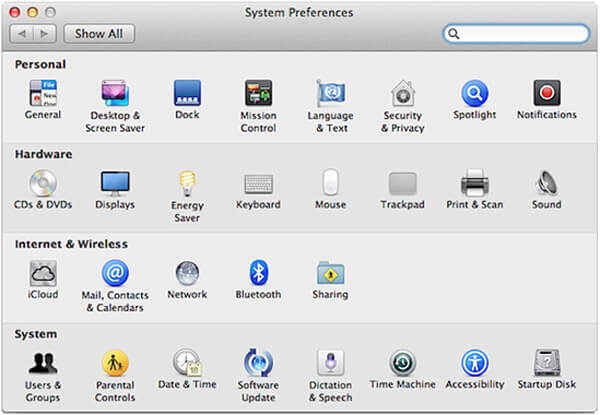
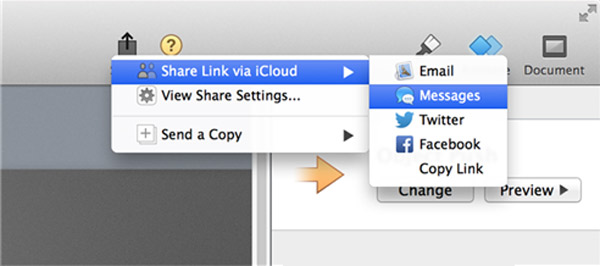

Ke stažení
100% bezpečné. Žádné reklamy.
100% bezpečné. Žádné reklamy.
Existuje omezení velikosti pro iMovie?
Ne. Ve skutečnosti neexistuje žádný limit velikosti pro iMovie. O omezení velikosti pro iMovie rozhoduje úložný prostor ve vašem zařízení.
Ukládá se iMovie automaticky na iCloud?
Pokud jste na svém zařízení iOS povolili možnost Fotky na iCloudu, po dokončení projektů iMovie se automaticky nahrají na iCloud.
Kde jsou uloženy projekty iMovie?
Všechny projekty iMovie budou automaticky uloženy do knihovny iMovie. Stačí zkontrolovat své projekty na domovské stránce (vaše jméno)> Filmy> Knihovna iMovie.

Nejlepší software pro přenos iOS pro správu a přenos souborů iOS z iPhone / iPad / iPod do počítače nebo obráceně bez spuštění iTunes.
100% bezpečné. Žádné reklamy.
100% bezpečné. Žádné reklamy.